Autor:
Eric Farmer
Datum Stvaranja:
7 Ožujak 2021
Datum Ažuriranja:
1 Srpanj 2024
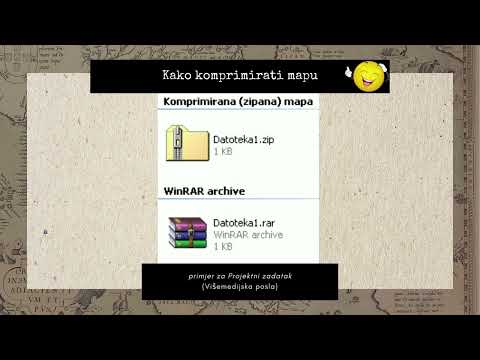
Sadržaj
- Koraci
- Metoda 1 od 5: Microsoft Office Picture Manager (Windows)
- Metoda 2 od 5: Microsoft Word i PowerPoint (Windows)
- Metoda 3 od 5: iPhoto (Mac OS X)
- Metoda 4 od 5: Prikaz (Mac OS X)
- Metoda 5 od 5: Mjesta trećih strana
Komprimiranje fotografija smanjuje ne samo veličinu datoteke, već i same dimenzije slika, dopuštajući njihovo postavljanje na web stranice ili slanje e-poštom bez učitavanja mrežne propusnosti. Fotografije se mogu komprimirati pomoću standardnog softvera za obradu fotografija (Windows ili Mac) ili pomoću stranice za kompresiju fotografija.
Koraci
Metoda 1 od 5: Microsoft Office Picture Manager (Windows)
 1 Pokrenite MS Picture Manager i kliknite vezu Dodaj prečac slike na ploči Prečaci slike.
1 Pokrenite MS Picture Manager i kliknite vezu Dodaj prečac slike na ploči Prečaci slike. 2 Odaberite mapu s fotografijom koju želite komprimirati i kliknite Dodaj.
2 Odaberite mapu s fotografijom koju želite komprimirati i kliknite Dodaj. 3 Pritisnite fotografiju koju želite komprimirati. Fotografija će se pojaviti u području pregleda.
3 Pritisnite fotografiju koju želite komprimirati. Fotografija će se pojaviti u području pregleda.  4 Kliknite na Compress Pictures u izborniku Slika.
4 Kliknite na Compress Pictures u izborniku Slika. 5 Ovisno o tome za što vam je potrebna komprimirana fotografija, odaberite "dokumenti", "web stranice" ili "e-pošta". Na primjer, ako želite poslati fotografiju e -poštom, odaberite "Poruke e -pošte".
5 Ovisno o tome za što vam je potrebna komprimirana fotografija, odaberite "dokumenti", "web stranice" ili "e-pošta". Na primjer, ako želite poslati fotografiju e -poštom, odaberite "Poruke e -pošte".  6 Pritisnite gumb "U redu" za sažimanje odabrane fotografije.
6 Pritisnite gumb "U redu" za sažimanje odabrane fotografije.
Metoda 2 od 5: Microsoft Word i PowerPoint (Windows)
 1 Otvorite dokument MS Word i kliknite fotografiju koju želite komprimirati.
1 Otvorite dokument MS Word i kliknite fotografiju koju želite komprimirati. 2 Otvorite izbornik Alati za slike i odaberite Komprimiraj slike.
2 Otvorite izbornik Alati za slike i odaberite Komprimiraj slike. 3 Potvrdite okvir pored natpisa: Primijeni samo na odabrane slike, a zatim kliknite gumb Opcije.
3 Potvrdite okvir pored natpisa: Primijeni samo na odabrane slike, a zatim kliknite gumb Opcije.  4 Potvrdite okvire pored Automatski izvrši osnovnu kompresiju prilikom spremanja i Ukloni obrezana područja sa slika.
4 Potvrdite okvire pored Automatski izvrši osnovnu kompresiju prilikom spremanja i Ukloni obrezana područja sa slika. 5 Ovisno o tome za što vam je potrebna komprimirana fotografija, odaberite Ispis, Zaslon ili E -pošta. Na primjer, ako planirate ispisati dokument, odaberite Ispis.
5 Ovisno o tome za što vam je potrebna komprimirana fotografija, odaberite Ispis, Zaslon ili E -pošta. Na primjer, ako planirate ispisati dokument, odaberite Ispis.  6 Pritisnite gumb "U redu" za sažimanje odabrane fotografije.
6 Pritisnite gumb "U redu" za sažimanje odabrane fotografije.
Metoda 3 od 5: iPhoto (Mac OS X)
 1 Pokrenite iPhoto i odaberite fotografiju koju želite komprimirati.
1 Pokrenite iPhoto i odaberite fotografiju koju želite komprimirati. 2 Odaberite Datoteka> Izvoz.
2 Odaberite Datoteka> Izvoz. 3 Kliknite karticu "Izvezi datoteku".
3 Kliknite karticu "Izvezi datoteku". 4 Odaberite "JPEG" s padajućeg izbornika Vrsta. JPEG je format koji se najviše preporučuje za komprimiranje fotografija jer je kompatibilan s većinom preglednika i programa.
4 Odaberite "JPEG" s padajućeg izbornika Vrsta. JPEG je format koji se najviše preporučuje za komprimiranje fotografija jer je kompatibilan s većinom preglednika i programa.  5 Odaberite kvalitetu fotografije u retku "JPEG kvaliteta".
5 Odaberite kvalitetu fotografije u retku "JPEG kvaliteta". 6 Odaberite veličine kompresije s padajućeg izbornika Veličina. Odaberite Mala, Srednja, Velika ili Prilagođena da biste ručno prilagodili dimenzije svoje fotografije.
6 Odaberite veličine kompresije s padajućeg izbornika Veličina. Odaberite Mala, Srednja, Velika ili Prilagođena da biste ručno prilagodili dimenzije svoje fotografije.  7 Pritisnite "Izvoz" i odaberite gdje želite spremiti komprimiranu fotografiju.
7 Pritisnite "Izvoz" i odaberite gdje želite spremiti komprimiranu fotografiju.
Metoda 4 od 5: Prikaz (Mac OS X)
 1 Desnom tipkom miša kliknite fotografiju koju želite komprimirati i odaberite Otvori u programu> Pregled (zadano).
1 Desnom tipkom miša kliknite fotografiju koju želite komprimirati i odaberite Otvori u programu> Pregled (zadano). 2 Otvorite izbornik Alati i odaberite Prilagođena veličina.
2 Otvorite izbornik Alati i odaberite Prilagođena veličina. 3 U okvir Širina unesite željeni broj piksela. Na primjer, ako želite smanjiti fotografiju za post na blogu, unesite "300" u polje Širina. Program će automatski promijeniti vrijednost u polju "Visina" kako bi zadržao izvorni omjer slike.
3 U okvir Širina unesite željeni broj piksela. Na primjer, ako želite smanjiti fotografiju za post na blogu, unesite "300" u polje Širina. Program će automatski promijeniti vrijednost u polju "Visina" kako bi zadržao izvorni omjer slike.  4 Pritisnite U redu.
4 Pritisnite U redu. 5 Pritisnite "Datoteka" i odaberite "Spremi kao".
5 Pritisnite "Datoteka" i odaberite "Spremi kao". 6 Unesite naziv nove fotografije za spremanje komprimirane fotografije.
6 Unesite naziv nove fotografije za spremanje komprimirane fotografije.
Metoda 5 od 5: Mjesta trećih strana
 1 Pokrenite svoj preglednik i potražite web-mjesta za kompresiju fotografija trećih strana. Koristite jedno od sljedećih pretraživanja: "stisni fotografije" ili "promijeni veličinu fotografija".
1 Pokrenite svoj preglednik i potražite web-mjesta za kompresiju fotografija trećih strana. Koristite jedno od sljedećih pretraživanja: "stisni fotografije" ili "promijeni veličinu fotografija".  2 Otvorite web mjesto koje nudi besplatne usluge kompresije fotografija. Evo nekih usluga koje besplatno komprimiraju fotografije: Optimizilla, Compress JPEG i Image Optimizer.
2 Otvorite web mjesto koje nudi besplatne usluge kompresije fotografija. Evo nekih usluga koje besplatno komprimiraju fotografije: Optimizilla, Compress JPEG i Image Optimizer.  3 Slijedite upute na zaslonu za komprimiranje fotografije. Obično samo trebate kliknuti gumb Pregledaj da biste odabrali fotografiju na svom uređaju i unijeli željene opcije za fotografiju.
3 Slijedite upute na zaslonu za komprimiranje fotografije. Obično samo trebate kliknuti gumb Pregledaj da biste odabrali fotografiju na svom uređaju i unijeli željene opcije za fotografiju.  4 Pritisnite "Komprimiraj" ili "Promijeni veličinu", a zatim preuzmite komprimiranu fotografiju na svoj uređaj.
4 Pritisnite "Komprimiraj" ili "Promijeni veličinu", a zatim preuzmite komprimiranu fotografiju na svoj uređaj.



